怎么投屏vivo手机到电脑 Vivo手机如何实现投屏到电脑
时间:2023-08-29 来源:互联网 浏览量:
怎么投屏vivo手机到电脑,现如今移动设备已成为我们生活中不可或缺的一部分,而对于vivo手机用户来说,投屏功能更是为我们的日常使用带来了便捷和乐趣。如何将vivo手机投屏到电脑呢?这不仅能让我们更好地展示手机上的内容,还能在大屏幕上享受更好的观影和游戏体验。接下来让我们一起来了解一下vivo手机实现投屏到电脑的方法吧。
具体步骤:
1.按如下点击,进入连接。(或者在win10设置中找到连接,并进入)
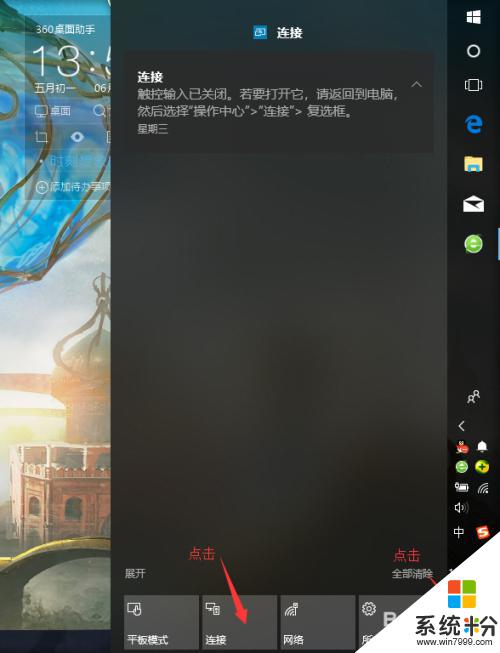
2.选中投影到这台电脑,弹出设置
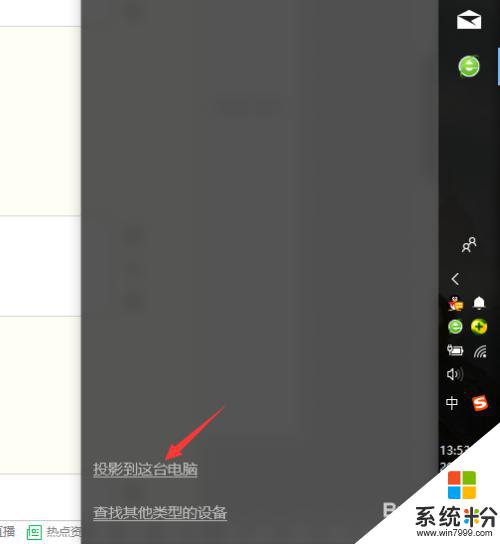
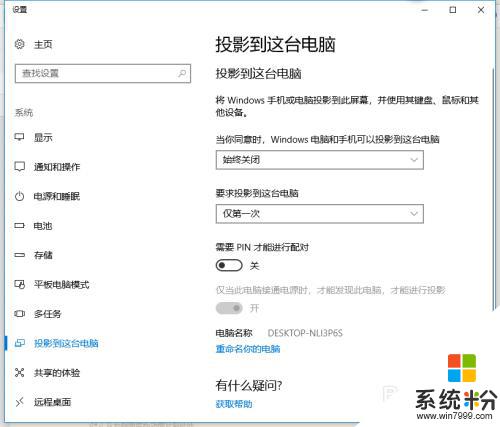
3.将关闭改为在所有位置中可以使用
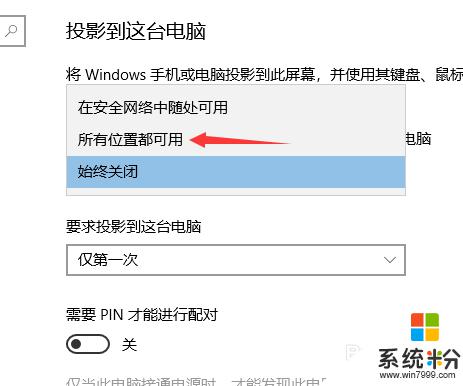
4.接着打开手机进入设置。向下拉找到多屏互动。进入后找到对应的电脑,与之连接。
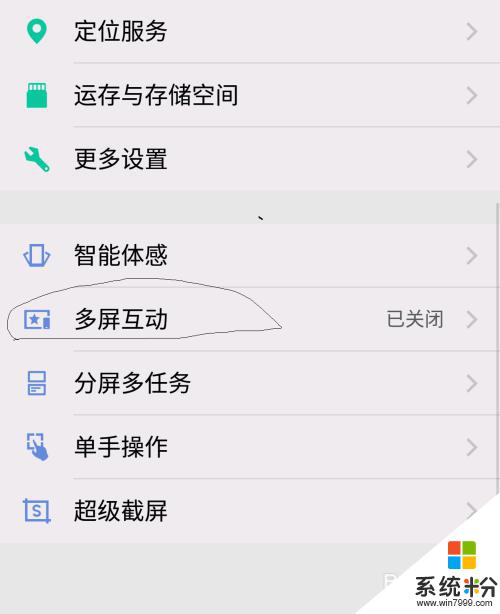
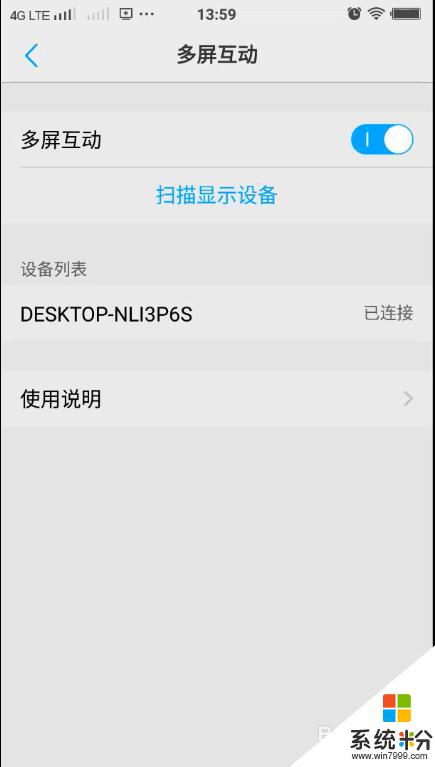
5.这时候电脑往往会收到一个手机的连接请求,点同意即可。然后就可以愉快的把手机投屏到电脑了!
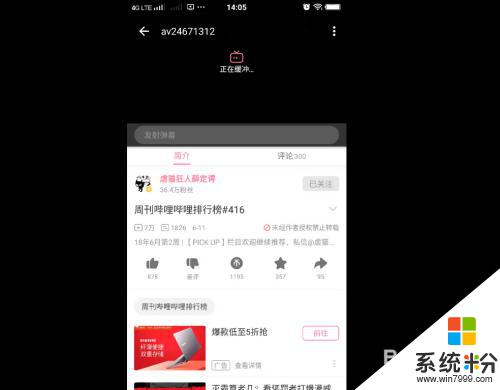
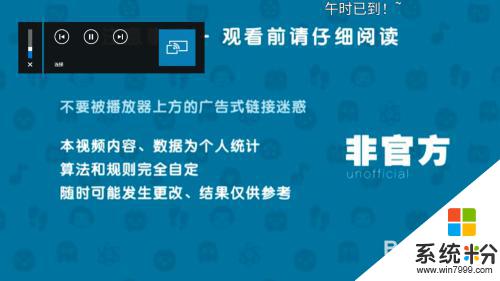
以上就是如何将vivo手机投屏到电脑的全部内容,如果你遇到了这种情况,可以尝试按照这个方法解决,希望对你有所帮助。
我要分享:
电脑软件热门教程
- 1 怎样判定港版iphone 6s为原装未拆封 判定港版iphone 6s为原装未拆封的方法
- 2 mdf文件打不开怎么办 如何打开mdf文件
- 3 手机支付宝接龙红包如何玩? 玩手机支付宝接龙红包的方法有哪些?
- 4Win7学院:如何快速清理跳转列表,保护隐私
- 5excel表格不能输入文字了怎么办 excel无法输入文字怎么办
- 6三星手机维修预约的步骤 三星手机维修如何预约
- 7魅影键盘灯怎么开,魅影键盘灯打开方法
- 8怎样把苹果手机/ipad的画面同步到电脑 把苹果手机/ipad的画面同步到电脑的方法
- 9如何使用路怒宝设备免费圈发投放信息 使用路怒宝设备免费圈发投放信息的方法有哪些
- 10戴尔年底推10英寸Windows 7平板电脑
